AVI
- 1. Converti Altri Formati in AVI+
-
- 1.1 Convertitori gratuiti online MKV ad AVI
- 1.2 Convertire DVD in AVI
- 1.3 Convertitori Gratuiti MP4 ad AVI
- 1.4 Convertire MP4 in AVI
- 1.5 Convertitire WLMP in AVI
- 1.6 Windows Live Movie Maker Files in AVI
- 1.7 Convertire MP4 in AVI
- 1.8 Convertitore AVI Video Online
- 1.9 Convertire VOB in AVI
- 1.10 Convertire PPT in AVI
- 2. Converti AVI in Altri Formati+
- 3. Riproduzione AVI & Altri Consigli+
Tutti suggerimenti
- Utenti di design creativo
- Vacanze
- Utenti Social Media
Come Convertire AVI a XviD su Entrambi i Sistemi Windows e Mac
Il formato contenitore video AVI è uno dei formati video più comunemente usati nel mondo. Contiene i formati video e audio compressi usando varie combinazioni diverse di codec, come MPEG-1, MPEG.2 DivX, Xvid, e altri.
- Parte 1. Perché Convertire AVI in Xvid
- Parte 2. Miglior Software di Conversione AVI a Xvid
- Parte 3. Guida Semplice su Come Convertire AVI in Xvid
- Parte 4. Soluzione Online per la Conversione di AVI a Xvid
Parte 1. Perché Convertire AVI in Xvid
Molti video AVI non sono codificati con i codec Xvid, che offre non solo qualità migliore, ma garantisce anche la compatibilità con molti sistemi e piattaforme diverse. Quindi, un sacco di utenti desiderano convertire gli AVI in Xvid per essere in grado di comprimere la dimensione del video ma mantenendo la qualità. Gli permette anche di riprodurre il formato Xvid senza problemi sui riproduttori DVD e Blu-Ray e non solo sui computer con Windows.
Parte 2. Miglior Software di Conversione AVI a Xvid
Sono disponibili molte applicazioni di conversione, ma se desideri convertire gli AVI in Xvid su Windows senza perdere la qualità, la tua scelta migliore sarebbe un software affidabile e rapido, come Wondershare UniConverter (originariamente Wondershare Video Converter Ultimate), che è fino ad ora il miglior convertitore disponibile per Windows. Con esso, sarai in grado di convertire i tuoi AVI a Xvid 30 volte più velocemente di come puoi con qualsiasi altro software in giro, in modo semplice e senza confusione. Oltre alla sua velocità, offre anche funzioni aggiuntive che lo fanno spiccare ancora di più dai suoi concorrenti e gli da un vantaggio.
Wondershare UniConverter - Miglior Convertitore Video per Mac/Windows
-
Converti a 1000+ formati, come AVI, MKV, MOV, MP4, ecc.
-
Converti nelle preimpostazioni ottimizzate per quasi tutti i dispositivi
-
Velocità di conversione 90 volte più veloce rispetto a qualsiasi convertitore convenzionale
-
Modifica, migliora e personalizza i tuoi file video
-
Masterizza i video in DVD riproducibili con attraenti modelli DVD gratuiti
-
Scarica o registra i video dai siti di condivisione video
-
Il kit strumenti versatile combina la riparazione dei metadati video, creazione GIF, convertitore VR e registratore schermo
-
Trasmetti i tuoi video da Windows a Mac ad altri dispositivi, incluso Chromecast, Roku, Apple TV, Xbox 360, o PS3
-
OS Supportati: Windows 10/8/7/XP/Vista, macOS 11 Big Sur, 10.15 (Catalina), 10.14, 10.13, 10.12, 10.11, 10.10, 10.9, 10.8, 10.7
Parte 3. Guida Semplice su Come Convertire AVI in Xvid
Passo 1 Scarica Wondershare UniConverter (originariamente Wondershare Video Converter Ultimate) tramite il tasto di download e avvialo dopo l'installazione. Assicurati di scaricare la versione giusta secondo il sistema del tuo computer.
Passo 2 Clicca sull'icona +Aggiungi File per importare il video AVI che desideri convertire. Puoi anche scegliere più file AVI in una volta.
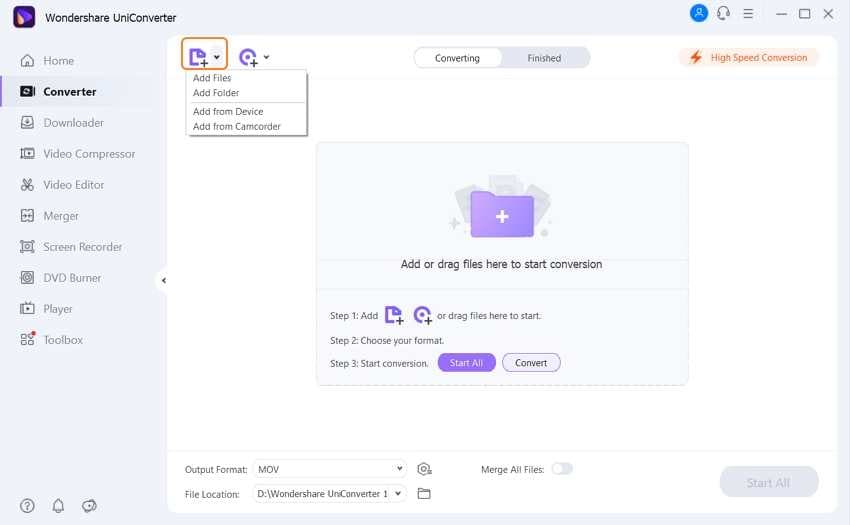
Passo 3 Clicca la sezione Impostazioni, scegli Video - XVID, e seleziona una risoluzione video per confermare il tuo formato di output.
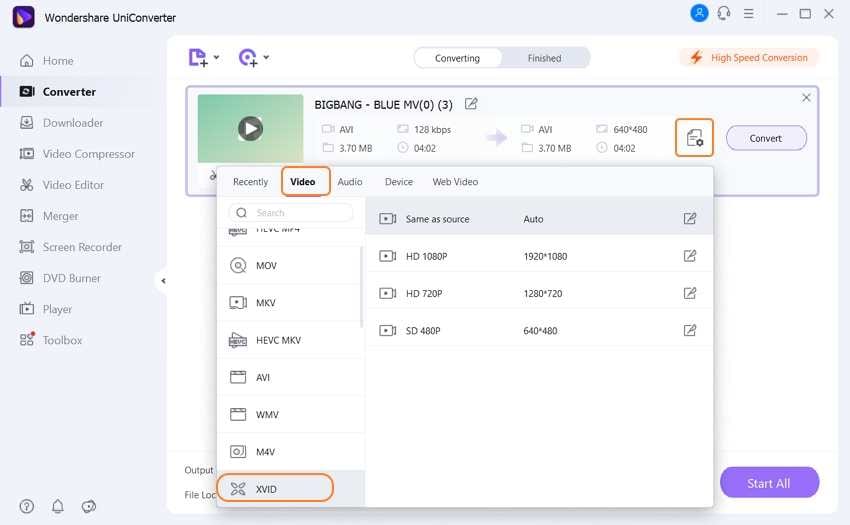
Passo 4 Ora clicca su Converti, e hai fatto! In soli pochi secondi, il tuo file video verrà convertito e sarà pronto per essere usato.
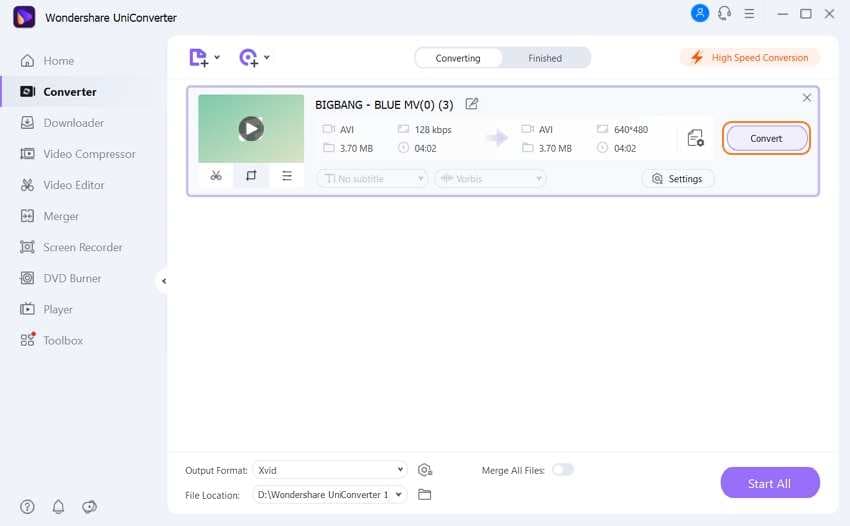
Parte 4. Soluzione Online per la Conversione di AVI a Xvid
Nel caso non vuoi convertere e installare il software per la conversione AVI a Xvid, puoi scegliere Bear File Converter. Questo convertitore video online converte i tuoi file tramite il tuo browser web senza bisogno di installazione. Tutto ciò che ti serve è una buona connessione ad internet.
Bear File Converter è anche facile da usare. Prima, carica i tuoi video AVI sul sito, imposta Xvid come tuo formato di output desiderato, e clicca Converti per procedere a convertire gli AVI in Xvid. Quando la conversione viene completata, ti basta cliccare il link di download per salvare il file video AVI convertito.
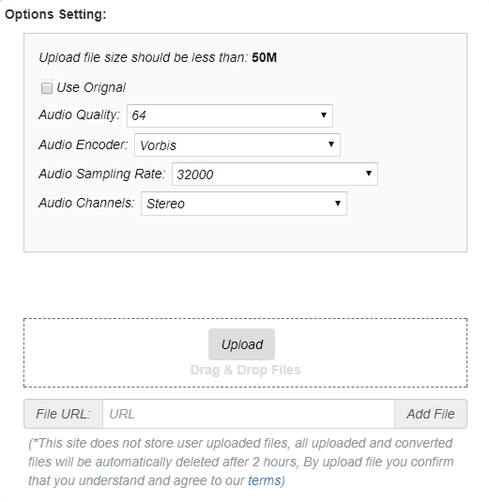
Pro
- Gratuito
- Converti ebook, immagini, documenti di office e file audio
- Non prende spazio di archiviazione sul tuo computer
Contro
- Non puoi convertire file video che eccedono il limite di 50 MB, che non è molto utile se vuoi convertire un film
- Devi impostare manualmente i parametri quando converti, complicando il processo
Nota: Qualsiasi file che carichi su Bear File Converter verrà eliminato automaticamente dopo 24 ore, quindi non influenzerà la tua privacy mantenendo i tuoi file video.
Il tuo video toolbox completo


Nicola Massimo
staff Editor
Commento(i)